प्रश्न
समस्या: [फिक्स] हम इंस्टॉल को पूरा नहीं कर सके क्योंकि एक अपडेट सेवा बंद हो रही थी
हैलो, मैंने अपने विंडोज को कई बार अपडेट करने का प्रयास किया है, और मुझे यह कहते हुए एक त्रुटि मिलती है, "हम इंस्टॉलेशन को पूरा नहीं कर सके क्योंकि एक अपडेट सेवा बंद हो रही थी।" मुझे क्या करना चाहिए?
हल उत्तर
विंडोज ऑपरेटिंग सिस्टम का व्यापक रूप से घरेलू उपयोगकर्ताओं और व्यवसायों द्वारा उपयोग किया जाता है; वे अपने उपकरणों को सुचारू रूप से और सुरक्षित रूप से चलाने के लिए अपडेट प्राप्त करने पर भरोसा करते हैं। एक बाधित अद्यतन प्रक्रिया नियमित उपयोगकर्ताओं और निगमों में काम करने वालों दोनों के लिए गंभीर समस्याएँ पैदा कर सकती है क्योंकि पैच,
[1] विंडोज ओएस को अच्छी तरह से चलाने के लिए सर्विस पैक, फीचर अपडेट, सॉफ्टवेयर अपडेट की आवश्यकता होती है।विंडोज 10 ने एक स्वचालित अपडेट फीचर पेश किया, जो सभी विंडोज अपडेट को उनके प्रकार की परवाह किए बिना डाउनलोड और इंस्टॉल करने के लिए जिम्मेदार है। दुर्भाग्य से, स्वचालित अद्यतन सेवा कभी-कभी प्रदर्शन करने में विफल हो जाती है। यह लंबे समय तक सिस्टम को पुराना छोड़ सकता है, और उपयोगकर्ता नकारात्मक प्रभावों को देखना शुरू कर सकते हैं।
सिस्टम को स्थिर, सुरक्षित और कुशल बनाए रखने के लिए उपलब्ध अद्यतनों को स्थापित करना आवश्यक है, इसलिए स्वचालित होने पर अद्यतन विफल हो जाता है, और उपयोगकर्ता जाते हैं और इसे मैन्युअल रूप से करने का प्रयास करते हैं और यह अभी भी काम नहीं करता है, यह काफी हो सकता है निराशा होती।
"हम इंस्टॉल को पूरा नहीं कर सके क्योंकि एक अपडेट सेवा बंद हो रही थी" त्रुटि लोगों को रोकती है एप्लिकेशन और/या सुरक्षा अपडेट प्राप्त करने से जो सुरक्षा की दृष्टि से महत्वपूर्ण हैं और क्रियान्वयन। ऐसा होने के कई कारण हो सकते हैं, लेकिन मुख्य एक है विंडोज अपडेट सर्विस क्रैश या डिसेबल हो गई।
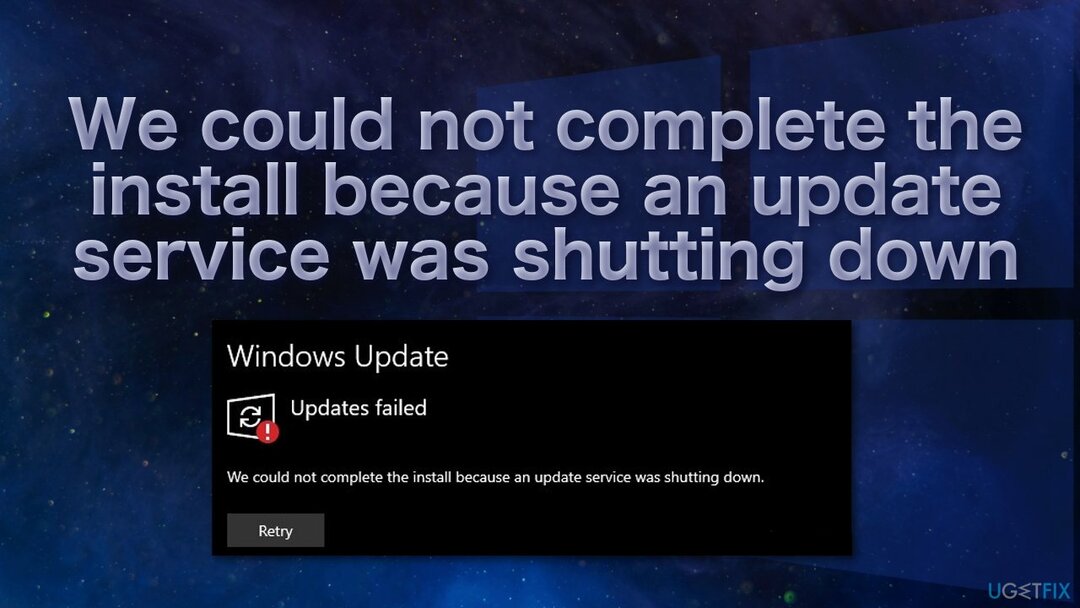
एक संभावना यह है कि आपकी कुछ सिस्टम फ़ाइलें क्षतिग्रस्त हैं। यदि आपको वायरस का संक्रमण है, तो इससे आपकी Windows अद्यतन सेवा में गड़बड़ी होने की संभावना है। इस प्रकार की समस्याओं को पहचानना कठिन होता है, इसलिए हम एक शक्तिशाली मरम्मत उपकरण का उपयोग करने की सलाह देते हैं रीइमेजमैक वॉशिंग मशीन X9 यदि आप सभी संभावित सुधारों से बचना चाहते हैं। यह सॉफ्टवेयर एक पीसी पर अंतर्निहित समस्याओं का पता लगा सकता है, क्षतिग्रस्त सिस्टम घटकों को कुछ ही मिनटों में बदल सकता है, और बीएसओडी को ठीक कर सकता है,[2] रजिस्ट्री मुद्दे,[3] और त्रुटियां। इसके अलावा, ऐप को स्थान खाली करने, प्रदर्शन बढ़ाने के लिए रखरखाव उपयोगिता के रूप में उपयोग किया जा सकता है।
यदि आप "अपडेट विफल" त्रुटि का सामना करते हैं, तो आपको इसे जल्द से जल्द ठीक करने की आवश्यकता है। चरण-दर-चरण निर्देशों का सावधानीपूर्वक पालन करना सुनिश्चित करें:
समाधान 1। Windows अद्यतन समस्या निवारक चलाएँ
क्षतिग्रस्त सिस्टम को ठीक करने के लिए, आपको का लाइसेंस प्राप्त संस्करण खरीदना होगा रीइमेज रीइमेज.
- चुनते हैं शुरू और जाएं समायोजन
- चुनना अद्यतन और सुरक्षा
- क्लिक समस्याओं का निवारण तथा अतिरिक्त समस्या निवारक
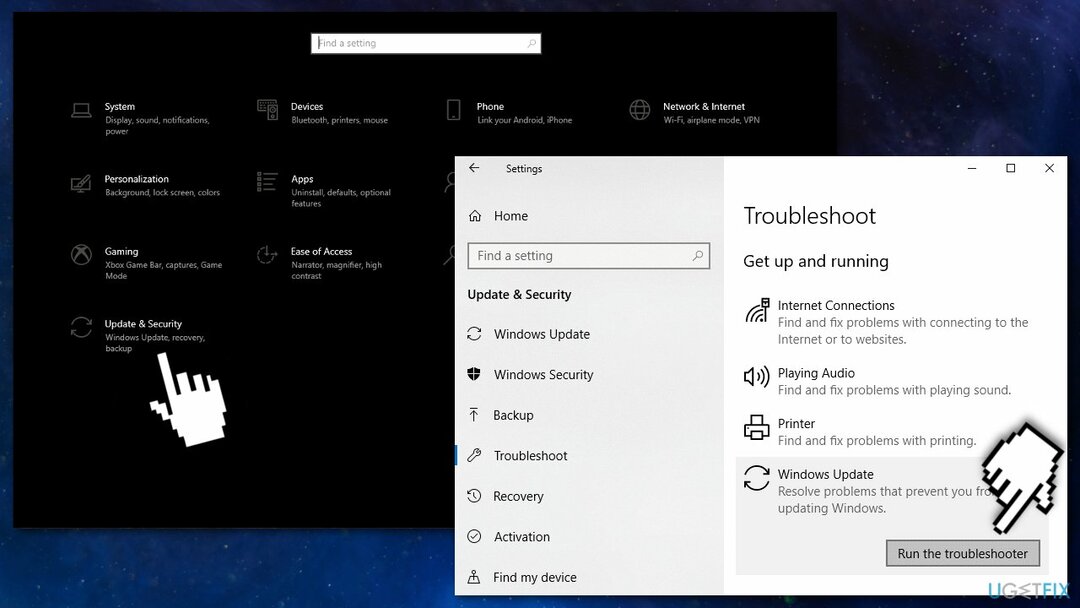
- चुनते हैं विंडोज़ अपडेट तथा दौड़ना समस्या निवारक
- पुनः आरंभ करें
समाधान 2। Windows अद्यतन सेवा को पुनरारंभ करें
क्षतिग्रस्त सिस्टम को ठीक करने के लिए, आपको का लाइसेंस प्राप्त संस्करण खरीदना होगा रीइमेज रीइमेज.
Windows अद्यतन सेवा को पुनरारंभ करने से उपयोगकर्ता या एप्लिकेशन द्वारा किए गए किसी भी कॉन्फ़िगरेशन को पूर्ववत कर दिया जाएगा:
- दबाएँ विंडोज + आर खोलने के लिए दौड़ना संवाद
- प्रकार services.msc और क्लिक करें ठीक है
- में सेवाएं खिड़की, खोजने के लिए नीचे स्क्रॉल करें विंडोज अपडेट सर्विस
- राइट-क्लिक करें, चुनें गुण, इसे बदलो चालू होना करने के लिए टाइप करें स्वचालित, और इसे बदलें सेवा करने के लिए स्थिति दौड़ना

- क्लिक लागू करना तथा ठीक है
- पुनः आरंभ करें
समाधान 3. तृतीय-पक्ष एंटीवायरस सॉफ़्टवेयर अनइंस्टॉल करें
क्षतिग्रस्त सिस्टम को ठीक करने के लिए, आपको का लाइसेंस प्राप्त संस्करण खरीदना होगा रीइमेज रीइमेज.
कभी-कभी तृतीय-पक्ष एंटीवायरस सॉफ़्टवेयर Windows अद्यतन स्थापना को अवरुद्ध कर सकता है, इसलिए इसे अनइंस्टॉल करने का प्रयास करें:
- क्लिक शुरू, निम्न को खोजें कंट्रोल पैनल
- चुनना प्रोग्राम को अनइंस्टाल करें के नीचे कार्यक्रमों
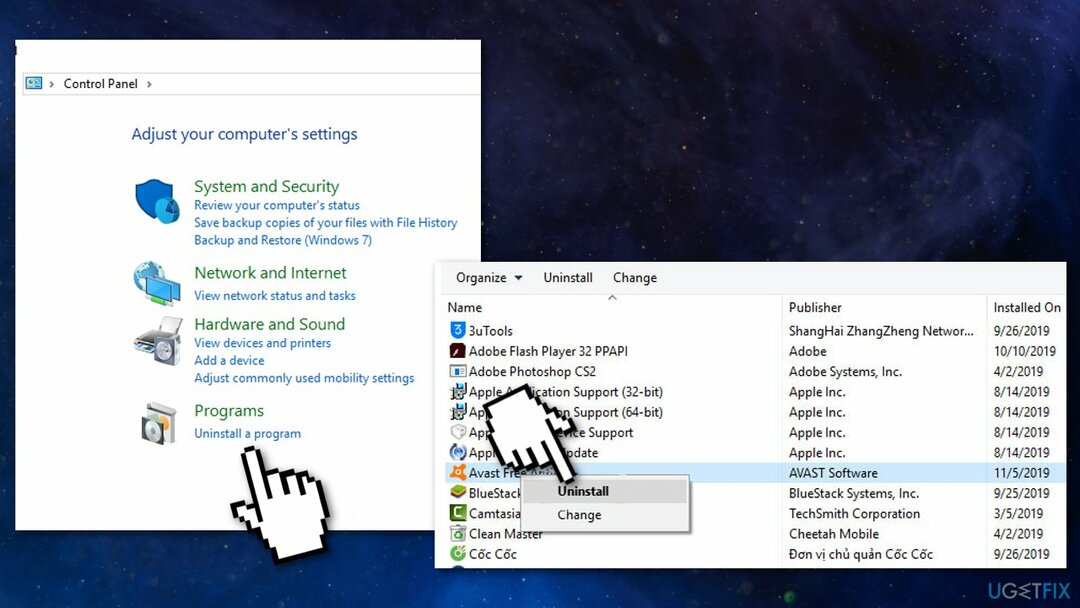
- तृतीय-पक्ष एंटीवायरस सॉफ़्टवेयर ढूंढें और चुनें स्थापना रद्द करें
- पुनः आरंभ करें
समाधान 4. दूषित Windows अद्यतन डेटाबेस को ठीक करें
क्षतिग्रस्त सिस्टम को ठीक करने के लिए, आपको का लाइसेंस प्राप्त संस्करण खरीदना होगा रीइमेज रीइमेज.
- प्रकार सही कमाण्ड खोज बॉक्स में
- चुनना व्यवस्थापक के रूप में चलाएं
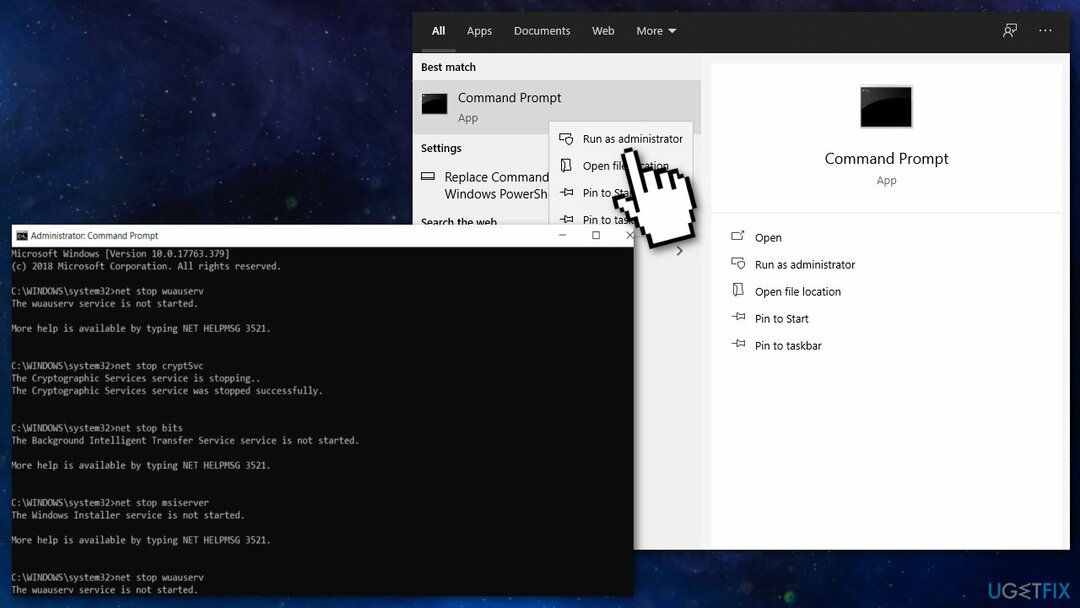
- में कमांड लाइन विंडो, निम्न कमांड टाइप करें और हिट करें दर्ज प्रत्येक के बाद:
नेट स्टॉप वूसर्व
नेट स्टॉप क्रिप्टएसवीसी
नेट स्टॉप बिट्स
नेट स्टॉप एमएसआईसर्वर
रेन सी:\\\\विंडोज़\\\\SoftwareDistribution SoftwareDistribution.old
रेन सी:\\\\विंडोज़\\\\System32\\\catroot2 Catroot2.old
नेट स्टार्ट wuauservnet स्टार्ट cryptSvc
नेट स्टार्ट बिट्स
नेट स्टार्ट एमएसआईसर्वर - प्रक्रिया समाप्त होने की प्रतीक्षा करें और पुनः आरंभ करें
समाधान 5. दूषित सिस्टम फ़ाइलों की मरम्मत करें
क्षतिग्रस्त सिस्टम को ठीक करने के लिए, आपको का लाइसेंस प्राप्त संस्करण खरीदना होगा रीइमेज रीइमेज.
सिस्टम फ़ाइल भ्रष्टाचार को सुधारने के लिए कमांड प्रॉम्प्ट कमांड का उपयोग करें:
- खुला हुआ व्यवस्थापक के रूप में कमांड प्रॉम्प्ट
- निम्न आदेश का प्रयोग करें और दबाएं दर्ज:
एसएफसी / स्कैनो
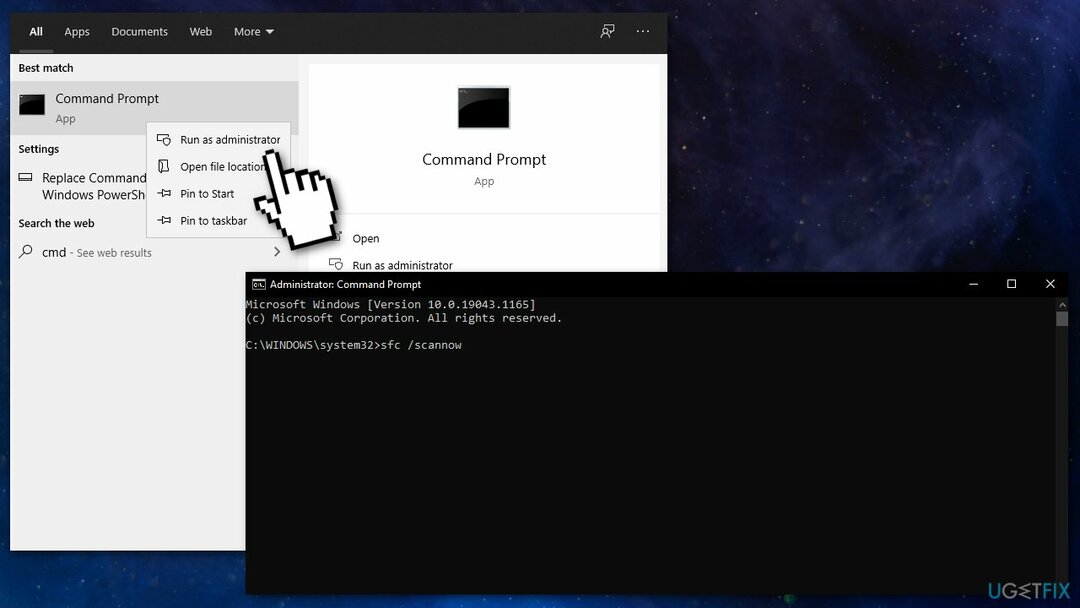
- रीबूट आपकी प्रणाली
- यदि SFC ने कोई त्रुटि लौटाई है, तो निम्न कमांड लाइन का उपयोग करें, दबाकर करें दर्ज प्रत्येक के बाद:
DISM /ऑनलाइन /क्लीनअप-इमेज /चेकहेल्थ
DISM /ऑनलाइन /क्लीनअप-इमेज /स्कैनहेल्थ
DISM /ऑनलाइन /क्लीनअप-इमेज /RestoreHealth
समाधान 6. आईएसओ फाइल के माध्यम से अपडेट करें
क्षतिग्रस्त सिस्टम को ठीक करने के लिए, आपको का लाइसेंस प्राप्त संस्करण खरीदना होगा रीइमेज रीइमेज.
आगे बढ़ने से पहले अपने महत्वपूर्ण डेटा को किसी बाहरी ड्राइव पर बैकअप लें:
- डाउनलोड विंडोज मीडिया निर्माण उपकरण
- जारी रखने के लिए विज़ार्ड का अनुसरण करें
- पर आप क्या करना चाहते हैं पृष्ठ, चुनें दूसरे पीसी के लिए एक इंस्टॉलेशन मीडिया (USB फ्लैश ड्राइव, डीवीडी, या आईएसओ फाइल) बनाएं
- चुनें भाषा, विंडोज संस्करण, तथा आर्किटेक्चर
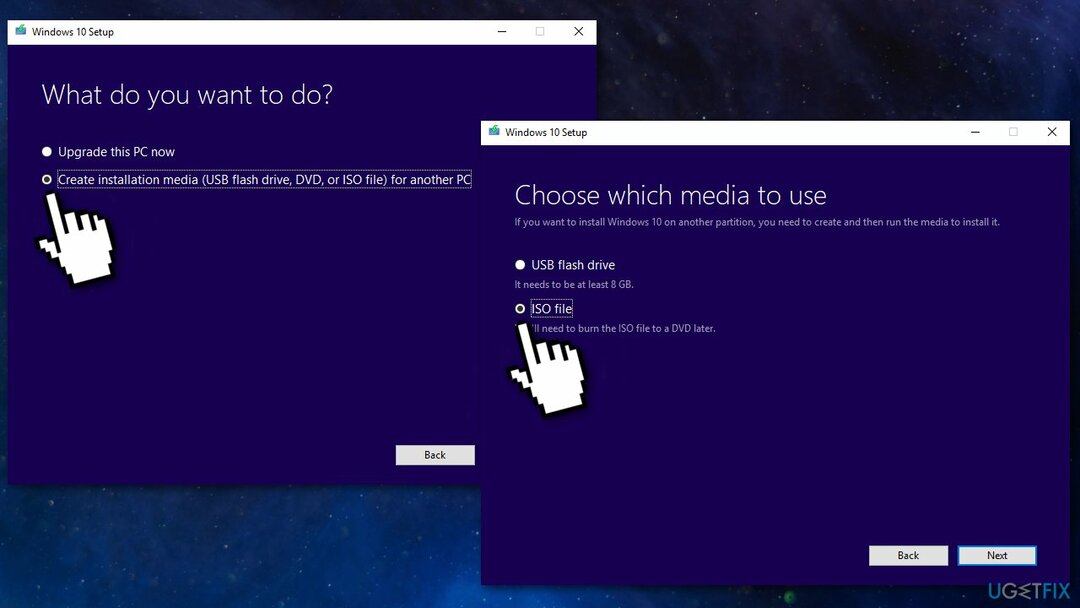
- चुनते हैं आईएसओ फाइल
- के बाद आईएसओ फाइल बनाया गया है, इसे माउंट करें
- उस स्थान पर जाएँ जहाँ आपने सहेजा है आईएसओ फाइल
- राइट-क्लिक करें और चुनें गुण
- पर नेविगेट करें आम टैब
- क्लिक परिवर्तन
- चुनते हैं विंडोज़ एक्सप्लोरर खोलने के लिए आईएसओ फाइल और क्लिक करें लागू करना
- राइट-क्लिक करें आईएसओ फाइल और चुनें पर्वत
- फ़ाइलें देखने के लिए डबल क्लिक करें
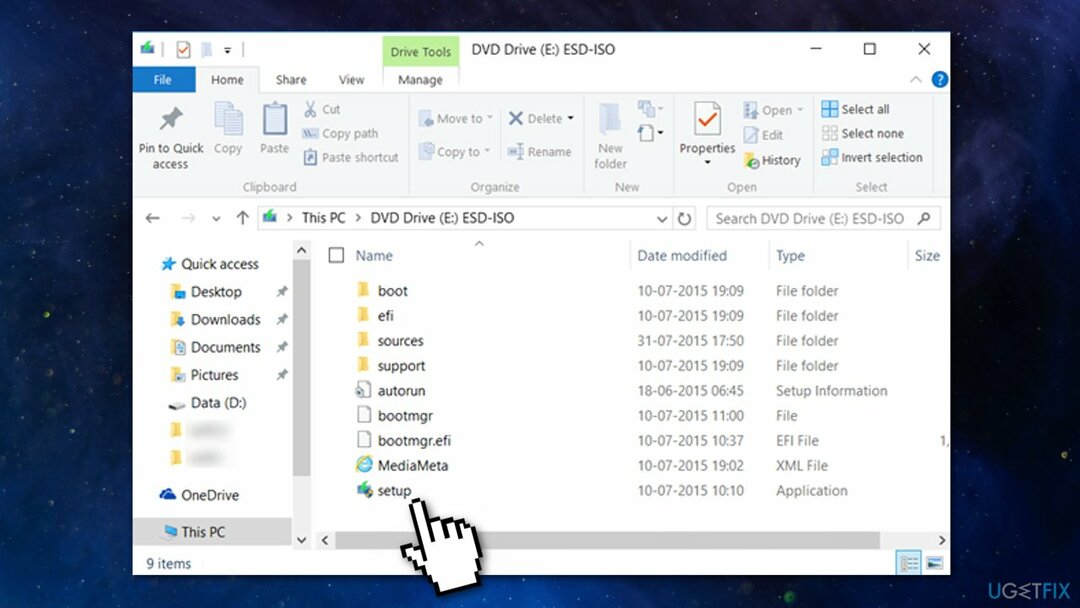
- डबल क्लिक करें setup.exe शुरू करने के लिए विंडोज 10 सेट अप
- पुनः आरंभ करें
आपको इन विषयों में भी रुचि हो सकती है:
- विंडोज 10 अपडेट के बाद पीसी बूट नहीं होगा
- विंडोज 10 को अपडेट नहीं कर सकता क्योंकि वर्चुअलबॉक्स को अनइंस्टॉल करने की जरूरत है
- विंडोज अपडेट के बाद कोई आवाज नहीं, पीसी ऑडियो समस्या
- आपका डिवाइस विंडोज अपडेट के लिए बिल्कुल तैयार नहीं है
अपनी त्रुटियों को स्वचालित रूप से सुधारें
ugetfix.com टीम उपयोगकर्ताओं को उनकी त्रुटियों को दूर करने के लिए सर्वोत्तम समाधान खोजने में मदद करने के लिए अपना सर्वश्रेष्ठ प्रयास कर रही है। यदि आप मैन्युअल मरम्मत तकनीकों के साथ संघर्ष नहीं करना चाहते हैं, तो कृपया स्वचालित सॉफ़्टवेयर का उपयोग करें। सभी अनुशंसित उत्पादों का हमारे पेशेवरों द्वारा परीक्षण और अनुमोदन किया गया है। आप अपनी त्रुटि को ठीक करने के लिए जिन टूल का उपयोग कर सकते हैं, वे नीचे सूचीबद्ध हैं:
प्रस्ताव
अभी करो!
फिक्स डाउनलोड करेंख़ुशी
गारंटी
अभी करो!
फिक्स डाउनलोड करेंख़ुशी
गारंटी
यदि आप रीइमेज का उपयोग करके अपनी त्रुटि को ठीक करने में विफल रहे हैं, तो सहायता के लिए हमारी सहायता टीम से संपर्क करें। कृपया, हमें उन सभी विवरणों के बारे में बताएं जो आपको लगता है कि हमें आपकी समस्या के बारे में पता होना चाहिए।
यह पेटेंट मरम्मत प्रक्रिया 25 मिलियन घटकों के डेटाबेस का उपयोग करती है जो उपयोगकर्ता के कंप्यूटर पर किसी भी क्षतिग्रस्त या गुम फ़ाइल को प्रतिस्थापित कर सकती है।
क्षतिग्रस्त सिस्टम को ठीक करने के लिए, आपको का लाइसेंस प्राप्त संस्करण खरीदना होगा रीइमेज मैलवेयर हटाने का उपकरण।

पूरी तरह से गुमनाम रहने के लिए और आईएसपी और को रोकने के लिए जासूसी से सरकार आप पर, आपको नियोजित करना चाहिए निजी इंटरनेट एक्सेस वीपीएन. यह आपको सभी सूचनाओं को एन्क्रिप्ट करके पूरी तरह से गुमनाम रहते हुए इंटरनेट से जुड़ने की अनुमति देगा, ट्रैकर्स, विज्ञापनों के साथ-साथ दुर्भावनापूर्ण सामग्री को भी रोकेगा। सबसे महत्वपूर्ण बात यह है कि आप उन अवैध निगरानी गतिविधियों को रोकेंगे जो एनएसए और अन्य सरकारी संस्थान आपकी पीठ पीछे कर रहे हैं।
कंप्यूटर का उपयोग करते समय किसी भी समय अप्रत्याशित परिस्थितियां हो सकती हैं: यह बिजली कटौती के कारण बंद हो सकता है, a ब्लू स्क्रीन ऑफ डेथ (बीएसओडी) हो सकता है, या जब आप कुछ समय के लिए चले गए तो मशीन को यादृच्छिक विंडोज अपडेट मिल सकता है मिनट। परिणामस्वरूप, आपका स्कूलवर्क, महत्वपूर्ण दस्तावेज़ और अन्य डेटा खो सकता है। प्रति की वसूली खोई हुई फ़ाइलें, आप उपयोग कर सकते हैं डेटा रिकवरी प्रो - यह उन फ़ाइलों की प्रतियों के माध्यम से खोज करता है जो अभी भी आपकी हार्ड ड्राइव पर उपलब्ध हैं और उन्हें जल्दी से पुनर्प्राप्त करता है।